Em alguns sites, ao passar um ou dois minutos lendo um artigo no navegador Mozilla Firefox (ou qualquer outro navegador), você verá uma notificação perguntando se gostaria de permitir notificações do site.
Você terá opções Permitir notificações e Não permitir para escolher. Embora essa notificação seja exibida quase toda vez que você visitar esses tipos de sites, você pode impedir que o site solicite notificações, escolhendo a opção Nunca permitir oculta na caixa suspensa que aparece ao lado do botão Não agora.
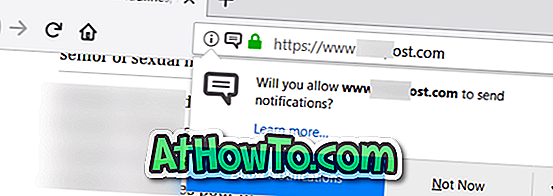
Essas notificações push são usadas pelos sites para informá-lo rapidamente sobre as últimas notícias, revisões e artigos mais recentes, como e quando são postados. O fato é que a maioria dos usuários de PC considera essas notificações irritantes e gostaria de evitá-las.
Se você não quiser que os sites solicitem permissão para as notificações, configure as preferências do Firefox para impedir que os sites solicitem sua permissão para enviar notificações. Aqui está como fazer isso.
Desativar o pop-up "permitir notificações" no Firefox
Etapa 1: abra o navegador Firefox. Clique no ícone Menu (ícone do menu hamburger) e, em seguida, clique em Opções para a página de preferências do Firefox.
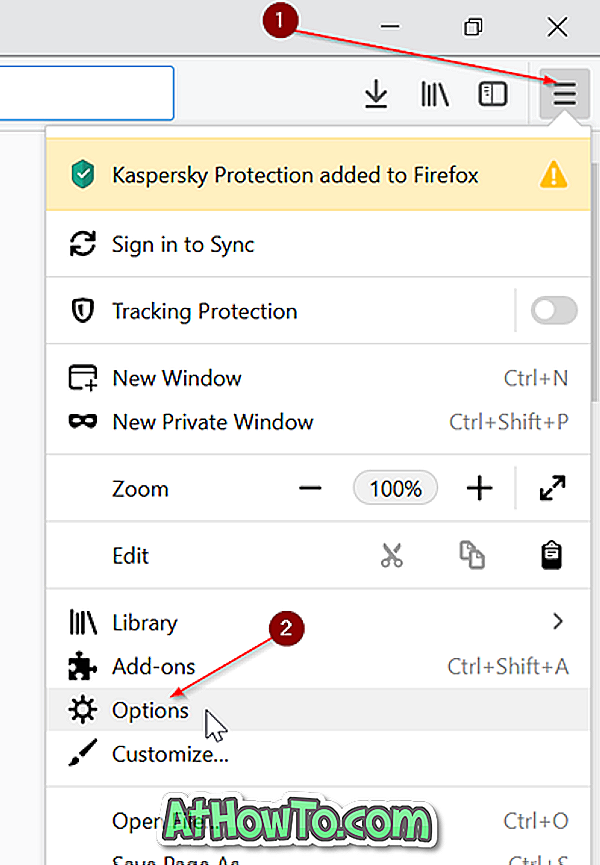
Etapa 2: mude para a guia Privacidade e segurança . Role a página para baixo para ver a seção Permissões .
Etapa 3: clique no botão Configurações ao lado das Notificações .
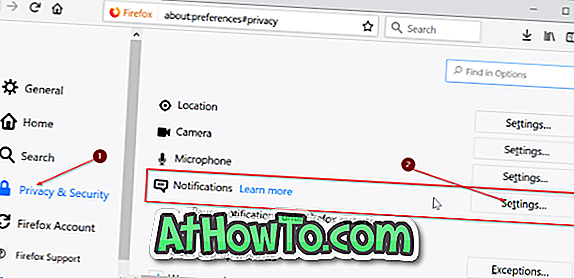
Etapa 4: para impedir que os sites peçam para você permitir notificações, selecione a opção Bloquear novas solicitações para permitir notificações e clique no botão Salvar alterações .
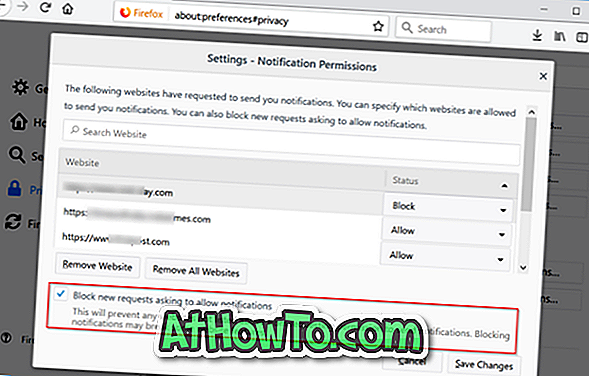
Como você pode ver na foto, a página também exibe uma lista de sites que solicitaram que você permitisse notificações. Você pode bloquear ou permitir, selecionando uma das opções na caixa suspensa.
Como fazer backup de senhas do guia do Firefox também pode interessá-lo.














